参考:使用 Docker 部署 VS Code in The Browser - 谱次· - 博客园
hub.docker.com/r/codercom/code-server
介绍
GitHub:https://github.com/coder/code-server
在日常学习工作中,Vscode 已成为我们首选的代码编辑器。然而,其局限性在于当我们从家到公司移动时,难以保持连续的编码体验。针对这一痛点,虽然市面上已有如 Visual Studio Codespaces、Cloudstudio 和 CloudIDE 等 在线编辑器(Web IDE)可供选择,但它们要么处于测试阶段,要么免费使用存在限制或价格较高,目前并非完美之选。因此,若想以较低成本实现连续、流畅的编码体验,此时自主搭建一个在线编辑器或许是个值得考虑的好方案。
Code-Server 是由 Coder 开发的,把 VS Code 搬到了浏览器上。
我们可以在任何地方的任何机器上运行 Code-Server 然后通过浏览器访问它。
特点
Code Server,作为一款开源代码编辑器,完美地将 Visual Studio Code 的强大功能融入到了 Web 浏览器中。它不仅具备基本的代码编辑、语法高亮、智能感知和自动补全等特性,更支持多人协作和远程开发,为开发者提供了前所未有的便捷体验。
这种能够在浏览器中运行的集成开发环境,通常被称为 Cloud IDE,而 Code Server 正是其中的佼佼者。无论是本地计算机还是云服务器,只需部署 Code Server,用户即可通过浏览器随时随地访问并使用其中的编辑器功能,无需额外安装本地编辑器。
Code Server 的这一特性极大地便利了远程开发、多人协作以及快速搭建开发环境等操作。此外,它还支持丰富的自定义插件和扩展,满足了不同用户的个性化需求,使得开发过程更加高效、灵活。
安装code-server
下载镜像
docker pull codercom/code-server:latest
创建目录
sudo mkdir /opt/docker-stacks/vscode/data -p
sudo mkdir /opt/docker-stacks/vscode/projects -p
cd /opt/docker-stacks/vscode
赋予写入权限
为这个用户授予主机上挂载目录的写入权限。
# 更改目录的所有者
# 这会将这两个目录的所有权更改为当前登录的用户
# (也就是你即将用来执行 docker run 的用户)
sudo chown -R $(id -u):$(id -g) /opt/docker-stacks/vscode/data
sudo chown -R $(id -u):$(id -g) /opt/docker-stacks/vscode/projects启用容器
docker run -d \--name code-server \-p 9010:8080 \-e PASSWORD=BrbkQd4fv1t \-e XDG_DATA_HOME=/home/coder/.config \-v /opt/docker-stacks/vscode/data:/home/coder/.config \-v /opt/docker-stacks/vscode/projects:/home/coder/project \-u $(id -u):$(id -g) \-w /home/coder/project \--restart unless-stopped \codercom/code-server:latest
说明
-d #(后台分离)--name code-server #设置名称-p 9010:8080 #端口映射-e PASSWORD=BrbkQd4fv1t #服务密码,自定义-e XDG_DATA_HOME=/home/coder/.config #不要把数据(插件)放到默认的 .local/share 了,请你把它们也放到 .config 目录里-v /opt/docker-stacks/vscode/data:/home/coder/.config #保存 VS Code 的配置和插件-v /opt/docker-stacks/vscode/projects:/home/coder/project #存放你实际的项目代码-u $(id -u):$(id -g) # 强制容器使用你当前宿主机的用户 ID 和组 ID 运行-w /home/coder/project #绑定资源管理器在这个文件夹--restart unless-stopped #自动重启codercom/code-server:latest #镜像
若是你弄错了
docker stop code-server
docker rm code-server
验证容器
docker ps -a
访问验证
使用浏览器访问 VS Code 前台 http://192.168.37.100:9010
填写我们启用容器时 配置的密码
更换主题
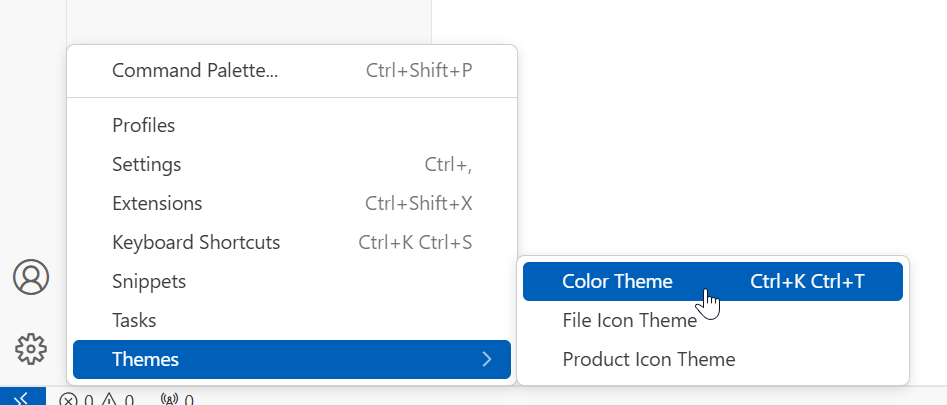
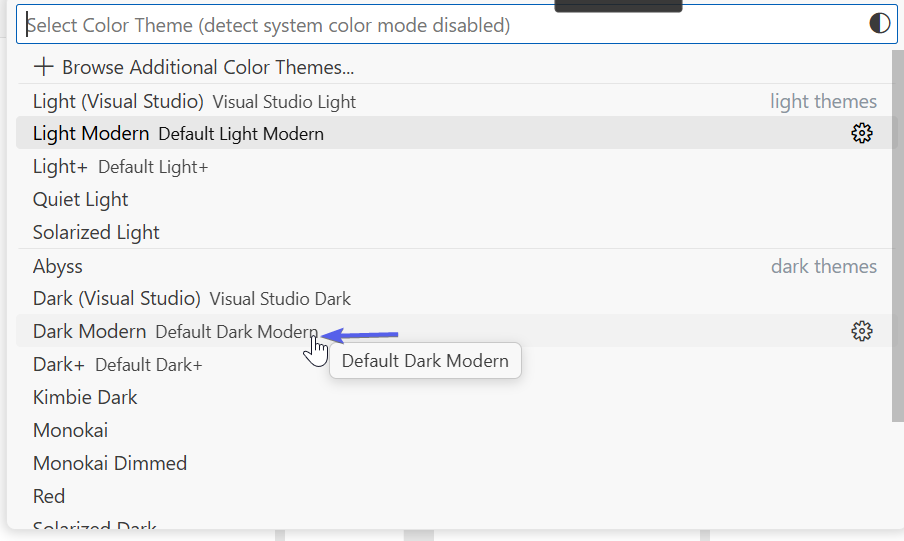
中文配置
安装简体中文语言包:@category:"language packs"
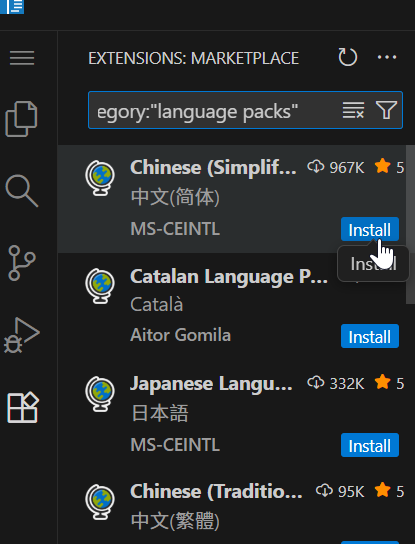
打开搜索框,输入:> configure display language 回车,允许重启界面
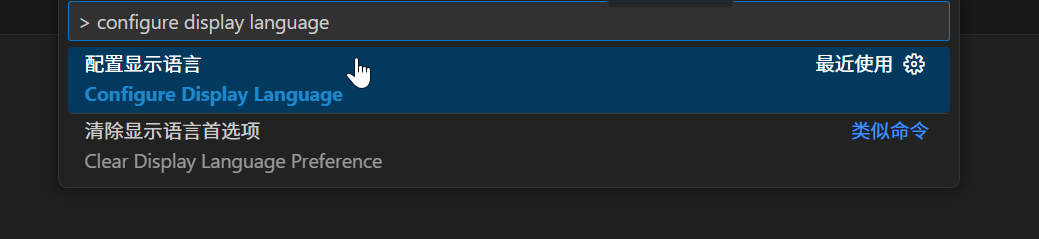
重启服务后生效
安装C/C++环境
注意:
code-server 和 Windows 上的 VS Code 没有使用同一个“应用商店”。
-
VS Code (Windows/Mac/Linux)
-
它使用的是 Visual Studio Marketplace(VS 市场)。
-
这是微软官方的、专有的(Proprietary)市场。
-
熟悉的那个 "C/C++" 扩展,是由微软自己开发的 (ID:
ms-vscode.cpptools)。它功能强大,但不开源,并且其许可证禁止在非微软产品中使用。
-
-
code-server(以及 VSCodium 等)-
由于
code-server是一个开源项目,它无法合法地访问或使用微软的专有 VS 市场。 -
它使用的是一个独立的、开源的替代品:Open VSX Registry (Open VSX 市场)。
-
这个市场只包含真正开源的扩展。
-
安装 clangd (开源替代品)
在开源世界中,C/C++ 开发的标准工具是 clangd。它是一个功能极其强大的语言服务器(Language Server),提供了需要的所有功能(代码补全、跳转、错误检查等)。
在 code-server 中安装 clangd 扩展
-
打开你的
code-server界面。 -
转到“扩展”面板。
-
搜索
clangd。 -
安装由 LLVM Team 发布的那个(ID:
llvm-vs-code-extensions.vscode-clangd)。
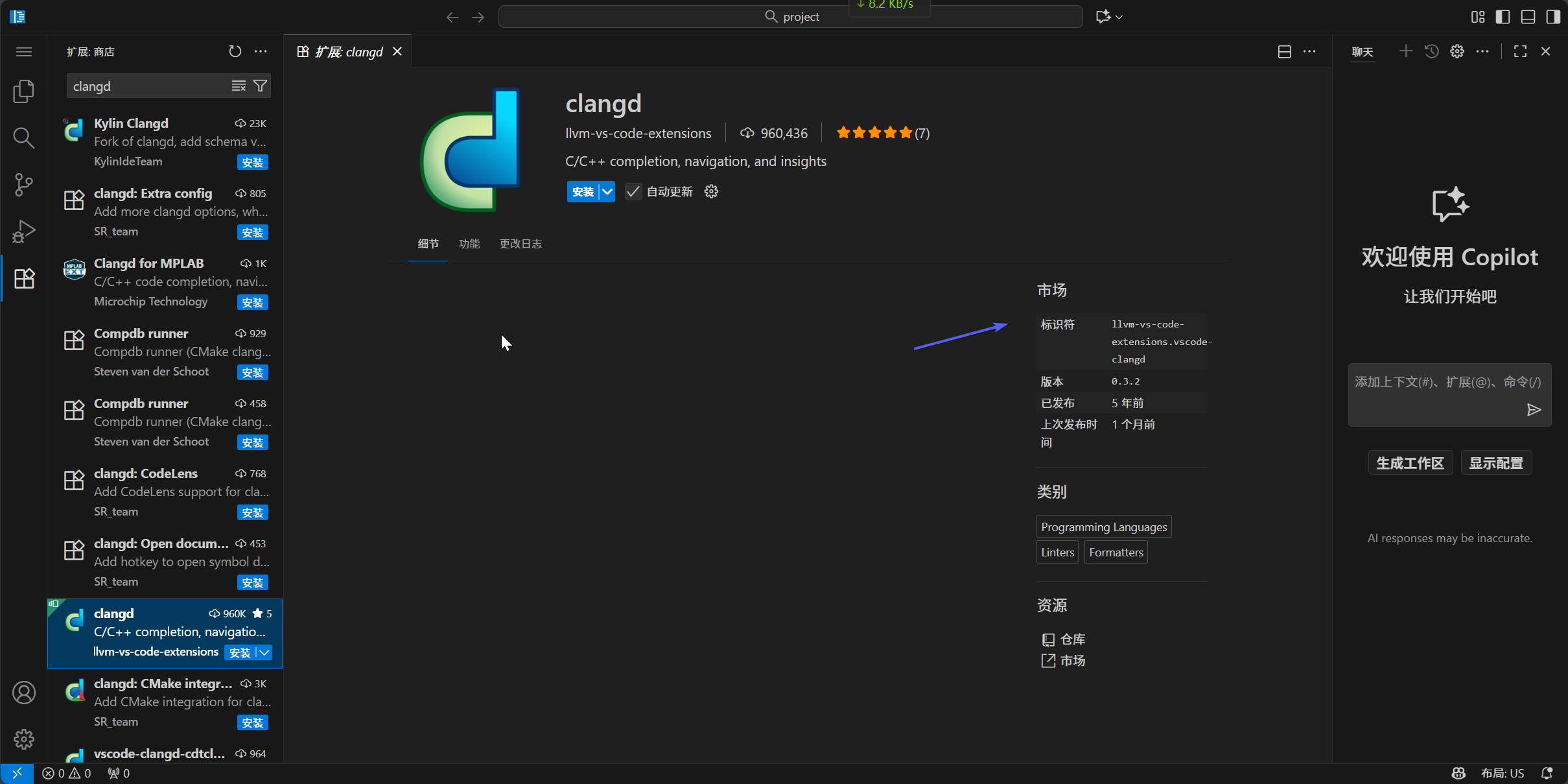
在 Docker 容器内安装 clangd 程序
clangd 扩展 只是一个“前端”,它需要 clangd 这个“后端”程序才能工作。必须把这个程序安装到 code-server 容器里。
-
打开你的Ubuntu服务器终端。
-
使用
docker exec命令进入正在运行的code-server容器:
直接以 root 身份 exec:
# 在你的ubuntu主机服务器上执行这个
docker exec -it -u root code-server bash
-
现在你是
root用户了,在容器内部安装clangd:# (在容器内部,以 root 身份) apt-get update apt-get install clangd -y -
安装完成后,输入
exit退出容器。
重启 code-server
-
重启你的容器以确保所有环境都已加载:
docker restart code-server -
重新打开
code-server的 Web 界面。当你打开一个 C/C++ 项目时,clangd扩展会自动启动,你应该就能获得所有代码智能提示了。
提示:
clangd依赖compile_commands.json文件来理解你的项目(比如头文件路径)。对于复杂的项目,你最好使用 CMake (它会自动生成这个文件) 或bear(一个可以生成它的工具) 来配置你的项目。
安装 C 编译器
安装 gcc 和 make
你需要再次进入你的 Docker 容器,安装 gcc 和 make 等工具。
-
在你的服务器终端上,以
root身份进入容器:docker exec -it -u root code-server bash -
在容器内部(你现在是
root),安装build-essential包。这是一个包含gcc、g++和make的标准工具包:# (在容器内部,以 root 身份) apt-get update apt-get install build-essential -y -
安装完成后,输入
exit退出容器。
创建 C 文件
现在回到你的浏览器,打开 code-server 界面。
-
在左侧的“资源管理器”(Explorer)面板中,你应该能看到你挂载的
project文件夹(它对应你主机上的/opt/docker-stacks/vscode/projects)。 -
右键点击
project文件夹,选择“新建文件”(New File)。 -
将文件命名为
main.c。
编写代码
code-server 会自动打开 main.c。在编辑器中输入以下“Hello World”代码:
#include <stdio.h>int main() {printf("Hello, C from code-server!\n");return 0;
}
验证 clangd:
-
观察1: 代码应该有语法高亮。
-
观察2: 稍等几秒,
clangd会在后台运行。如果你有拼写错误(比如把printf写成printx),clangd应该会给你画出红色的波浪线。这证明clangd扩展正在工作。
编译并运行
使用 code-server 内置的终端来编译和运行你刚刚写的 C 代码。
-
在
code-server顶部的菜单栏,点击 “终端”(Terminal) -> “新建终端”(New Terminal)。
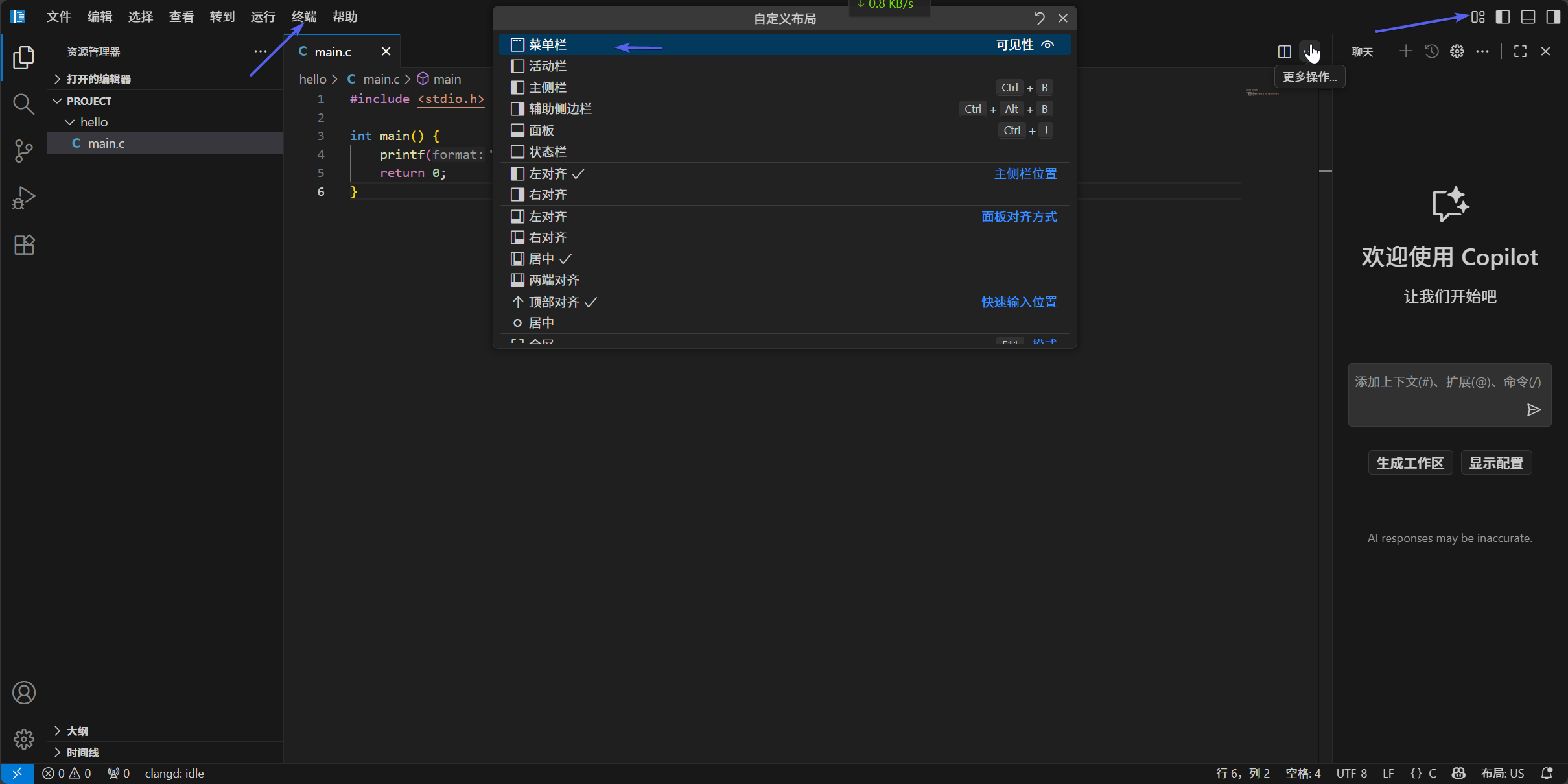
-
一个终端面板会出现在屏幕底部。它默认应该在
/home/coder目录下。 -
输入以下命令:
# 切换到你的项目目录 cd ~/project# 验证 main.c 文件是否存在 ls # (你应该能看到 "main.c")# 编译你的C代码 # 我们使用 gcc (你刚装的) 来编译 main.c,并输出一个名为 "hello" 的程序 gcc main.c -o hello# 运行你的程序 ./hello
如果一切顺利,你将在 code-server 的终端中看到以下输出:
coder@aa09b4ffe05d:~/project/hello$ ./hello
Hello, C from code-server!
-
code-server作为编辑器。 -
clangd提供代码智能提示。 -
gcc作为编译器。 -
你的项目文件 (
main.c) 和编译后的程序 (hello) 都安全地持久化保存在你主机的/opt/projects目录中。
安装 Code Runner
和在容器里安装的 gcc 完美配合,实现“一键编译运行”。
Code Runner 本身不是编译器,它只是一个“快捷方式”工具。它的工作原理就是帮你自动执行你在终端输入的那些命令(比如 gcc main.c -o main && ./main)。
安装 Code Runner 扩展
-
在你的
code-server网页界面中,点击左侧的“扩展”(Extensions)图标。 -
在搜索框中输入
Code Runner。 -
找到那个作者是
formulahendry的扩展(它非常受欢迎),点击“Install”。
配置输出
默认情况下,Code Runner 在“输出 (Output)”面板中运行代码。这个面板是只读的,它无法处理需要用户输入的程序(例如 scanf)。修改设置,让 Code Runner 始终在“终端 (Terminal)”中运行代码。
左下角齿轮(管理)--设置---扩展---找到run code configuration---勾选Run In Terminal
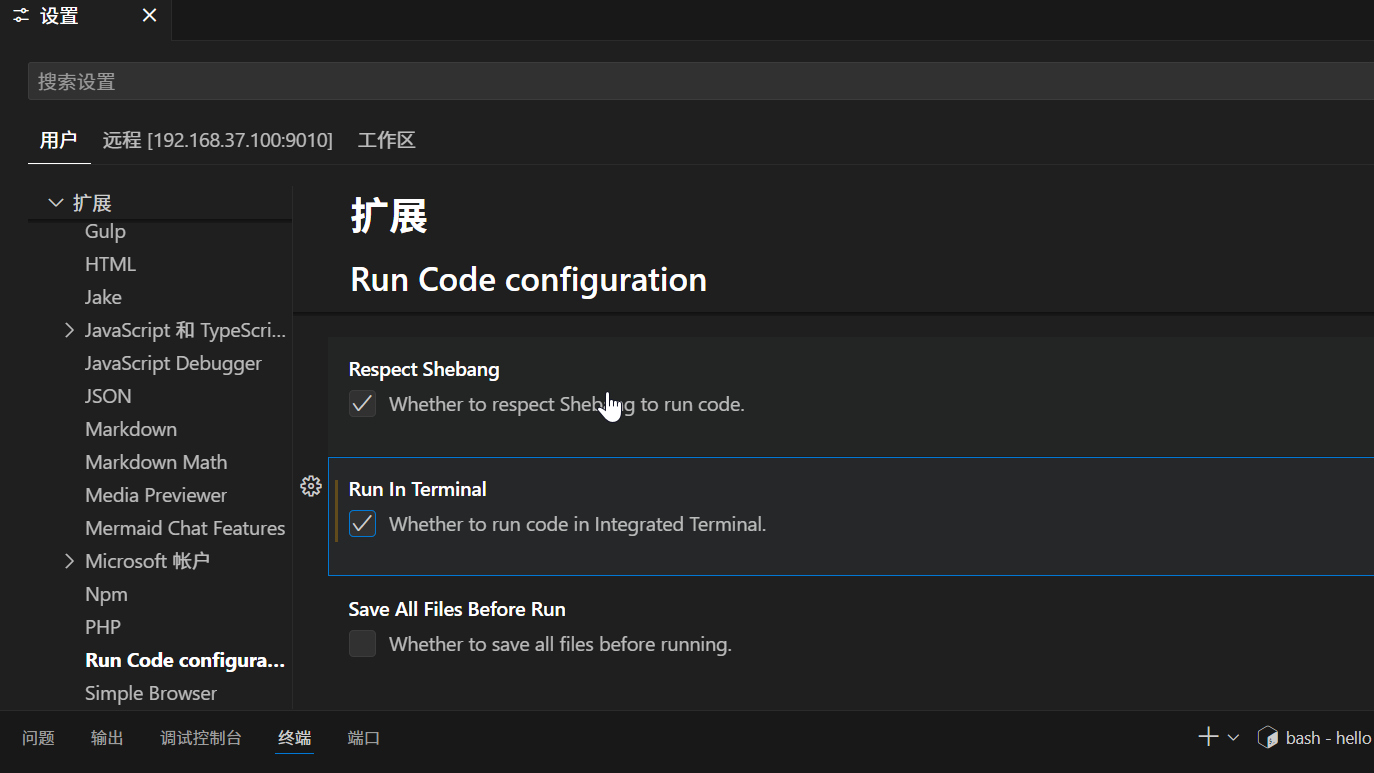
-
一键运行
-
重新打开你的
main.c文件。 -
你会发现在界面的右上角出现了一个“播放按钮”(▶️ Run Code)。
-
点击这个播放按钮。
-
-
查看结果
- 屏幕底部的“输出”(OUTPUT)面板会自动弹出,并显示:
coder@e36bf1f8bb5e:~/project$ cd "/home/coder/project/hello/" && gcc main.c -o main && "/home/coder/project/hello/"main Hello, C from code-server! coder@e36bf1f8bb5e:~/project/hello$
安装CMake To ols
CMake To ols (by Microsoft)
- 作用: 这是在 VS Code 中管理 C/C++ 项目的事实标准。它提供一键配置、构建、运行和调试 CMake 项目的功能。
安装 CMake Tools 和 Code Runner 一样,只是一个“前端”扩展。它需要你在容器内部安装后端的 cmake 程序才能工作。
进入容器:
# 在你的服务器终端上执行
docker exec -it -u root code-server bash# --- 现在你在容器内部 ---
apt-get update
apt-get install cmake gdb -y
# (cmake: 用于构建)
# (gdb: 用于调试)# --- 安装完成后 ---
exit安装CMake
CMake (by twxs)
- 作用: 为
CMakeLists.txt文件提供语法高亮和命令补全。
安装markdownlint
- markdownlint
- 作用: 检查你写的
README.md等 Markdown 文件的语法规范。
- 作用: 检查你写的
安装Prettier - Code formatter
- Prettier - Code formatter
-
作用: 自动格式化代码。
-
不过要注意,
Prettier默认不格式化 C/C++。它主要用于JSON、Markdown、JavaScript等文件。 -
(对于 C/C++,
clangd扩展已经集成了clang-format,它会负责格式化你的.c文件)。
-
安装C/C++ Themes
- C/C++ Themes
- 作用: 更改编辑器的颜色主题。如果你对默认主题不满意,就安装。
安装VS Code Counter
- VS Code Counter
- 作用: 统计你的项目中有多少行代码。
总结
已有的 C++ 配置:
-
语言服务器 (代码补全):
clangd(扩展) -
构建系统 (项目管理):
CMake Tools+CMake(扩展) -
快捷运行 (单文件):
Code Runner(扩展) -
后端工具 (在容器里):
-
build-essential(包含gcc和g++编译器) -
clangd(语言服务器后端) -
cmake(构建工具后端) -
gdb(调试器后端)
-
安装Python环境
给 code-server 添加 Python 支持,逻辑和配置 C++ 完全一样:
-
在
code-server网页中安装“前端”扩展。 -
在 Docker 容器中安装“后端”工具 (Python 解释器、包管理器)。
安装 Python 扩展
转到“扩展”面板,搜索并安装:
Python- ID:
ms-python.pythonms-python- 发布者:
Microsoft - 作用: 这是最核心的官方 Python 扩展。它提供了 C++ 的
clangd+CMake Tools的所有功能,包括:-
语法高亮
-
代码补全 (使用
Jedi或Pylance) -
代码检查 (Linting)
-
调试 (Debugging)
-
Jupyter Notebooks 支持
-
-
- 发布者:
- ID:
注意:
code-server(Open VSX) 可以搜索到这个ms-python.python扩展。它和微软的 C/C++ 扩展不同,这个是开源的,可以合法使用。你只需要这一个核心扩展就够了。
安装 Python 后端工具
Code Runner 和 Python 扩展需要一个真实的 Python 解释器才能工作。
-
在你的服务器终端上,以
root身份进入容器:docker exec -it -u root code-server bash -
在容器内部(你现在是
root),安装 Python 解释器、包管理器 (pip) 和虚拟环境工具 (venv):# (在容器内部,以 root 身份) apt-get update apt-get install python3 python3-pip python3-venv -y-
python3: Python 解释器(Code Runner会用它来运行.py文件)。 -
python3-pip: Python 的包管理器(用于安装numpy,requests等库)。 -
python3-venv: 极其重要的虚拟环境工具。
-
-
安装完成后,输入
exit退出容器。
(重要!) Python 的正确工作流
和 C++ 不同,Python 强烈依赖虚拟环境 (virtual environments) 来隔离不同项目的库。
这是你在 code-server 中开始一个新 Python 项目的正确方式:
-
打开终端: 在
code-server网页中,点击“终端” -> “新建终端”。 -
进入项目目录:
cd ~/project mkdir my_python_project cd my_python_project -
创建虚拟环境:
# 这会创建一个名为 .venv 的文件夹来存放你的 Python 库 python3 -m venv .venv -
激活虚拟环境:
# 激活环境 source .venv/bin/activate # (你会看到终端提示符前面多了 (.venv) ) -
安装库:
# 示例:安装一个库 pip install numpy -
选择解释器 (关键一步):
-
最上面搜索栏,输入并选择
>Python: Select Interpreter。 -
选择那个带有
./.venv/bin/python的选项。
-
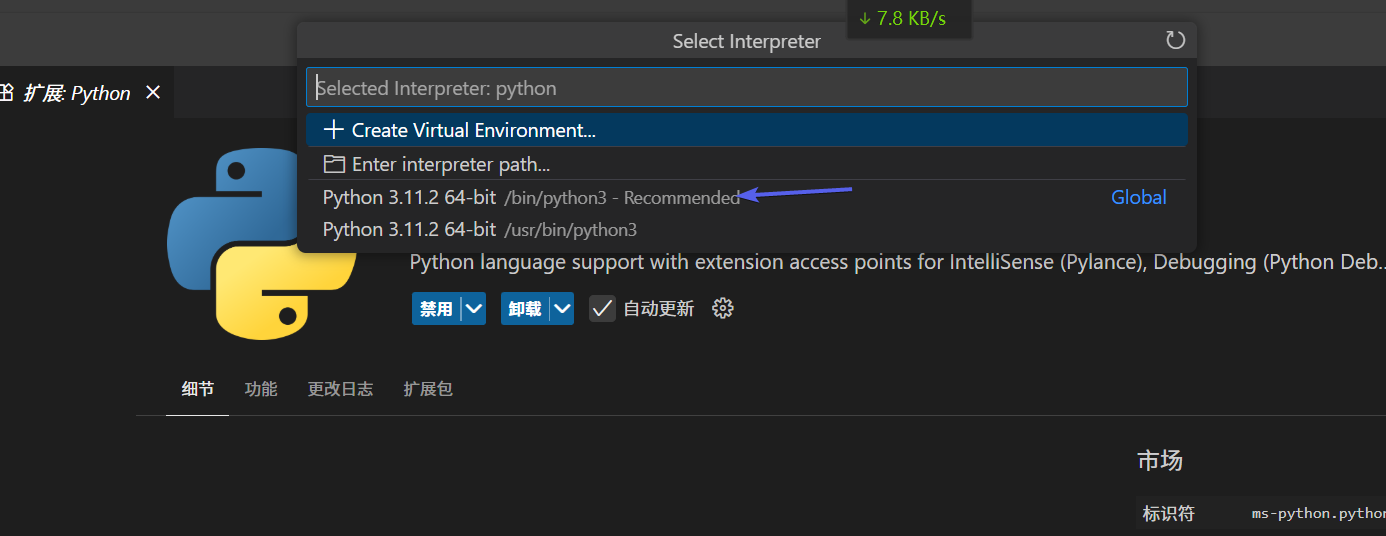
完成!现在,code-server 的代码补全、调试器和 Code Runner 都会使用你这个隔离的 .venv 环境,这能避免未来无数的麻烦。
测试
编写一个简短的程序,它会验证以下所有内容:
- Python 解释器 (
python3) 正在工作。 - 虚拟环境 (
venv) 能够被创建和激活。 - 包管理器 (
pip) 可以下载和安装外部库 (我们将使用requests)。 Code Runner(播放按钮) 能够正确找到并使用这个虚拟环境。
步骤 1:在 code-server 中创建项目
- 在
code-server的文件资源管理器中,右键点击你的project目录。 - 选择 “新建文件夹” (New Folder),命名为
python_test。 - 右键点击你刚创建的
python_test文件夹。 - 选择 “新建文件” (New File),命名为
main.py。
步骤 2:粘贴示例代码
将下面的代码复制并粘贴到你刚打开的 main.py 文件中:
import sys
import requests # 导入一个外部库print("====================================")
print("🐍 Python 环境验证程序 🐍")
print("====================================")# 1. 打印 Python 路径
# 这会验证我们是否正在使用虚拟环境 (.venv) 中的 Python
print(f"✅ 1. Python 解释器路径:")
print(f" {sys.executable}\n")# 2. 验证外部库
# 这会验证 pip 和 venv 是否工作正常
print("✅ 2. 正在测试 'requests' 库...")
try:response = requests.get("https://httpbin.org/get")if response.status_code == 200:print(" SUCCESS! 成功从 httpbin.org 获取数据。")data = response.json()print(f" 你的IP地址是:{data.get('origin')}\n")else:print(f" FAILURE. 状态码: {response.status_code}\n")except ImportError:print(" FAILURE: 'requests' 库未找到。")print(" 请确认你已激活 venv 并运行了 'pip install requests'。\n")
except Exception as e:print(f" FAILURE. 发生网络或其他错误: {e}\n")print("====================================")
print("🎉 验证完毕!")
print("====================================")
步骤 3:(在终端中) 创建并激活虚拟环境
-
在
code-server顶部菜单栏,点击 “终端” -> “新建终端”。 -
在终端中,进入你的测试项目并创建
venv:Bash
# 切换到你的新项目目录 cd ~/project/my_python_project/python_test# 创建虚拟环境 (这会创建一个 .venv 文件夹) python3 -m venv .venv -
激活这个虚拟环境:
source .venv/bin/activate(你的终端提示符现在应该变成了
(.venv) coder@...)
步骤 4:(在终端中) 安装外部库
在已激活的终端中(即你看到 (.venv) 提示符),使用 pip 安装 requests 库:
pip install requests
(你应该会看到它成功下载并安装了 requests 及其依赖项)
步骤 5:(关键!) 选择解释器
-
打开命令面板搜索框。
-
输入并选择
>Python: Select Interpreter(Python: 选择解释器)。 -
在弹出的列表中,选择那个带有 .venv 的选项,它看起来像:
Python 3.x.x ('.venv': venv) ./bin/python
为什么这步很重要?
这一步是告诉 Code Runner (播放按钮) 和 Python 插件:“当运行这个项目时,请使用我这个 .venv 里的 Python 和它安装的 requests 库,而不是系统里的 Python。”
步骤 6:运行!
现在,点击 code-server 右上角的“▶️”(播放)按钮。
若报错,在你当前的这个终端(就是你粘贴给我的那个,显示 .../python_test$ 的终端),直接运行以下命令:
pip install requests
它会为你当前激活的 (.venv) 环境安装 requests 库。
安装完成后,在同一个终端里,再次运行你之前的命令:
python -u "/home/coder/project/my_python_project/python_test/main.py"
这一次,python 解释器就能找到 requests,你的脚本将会成功运行并输出结果!
✅ 预期成功输出
如果一切配置正确,你的“终端”面板应该会显示如下内容:
[Running] source /home/coder/project/python_test/.venv/bin/activate && python ...
====================================
🐍 Python 环境验证程序 🐍
====================================
✅ 1. Python 解释器路径:/home/coder/project/python_test/.venv/bin/python✅ 2. 正在测试 'requests' 库...SUCCESS! 成功从 httpbin.org 获取数据。你的IP地址是:x.x.x.x====================================
🎉 验证完毕!
====================================
[Done]
成功的关键标志:
- 解释器路径明确指向
.../python_test/.venv/bin/python。 - requests 库成功运行并抓取到了你的 IP 地址。
总结
-
Python:
-
(网页) 安装
ms-python.python扩展。 -
(容器)
apt-get install python3 python3-pip python3-venv。 -
(工作流) 始终使用
python3 -m venv .venv和Python: Select Interpreter。
-
备注
Python 虚拟环境 (.venv) 和 C 项目
这是一个关于“上下文(Context)”的绝佳问题。
a) 运行 C 项目需要退出 (.venv) 吗?
不需要。你完全可以在 (.venv) 激活的状态下运行 C 项目,不会有任何问题。
-
原因:
(.venv)只是一个 Python 虚拟环境。source .venv/bin/activate这个命令所做的唯一一件事,就是修改你当前终端的$PATH环境变量,让python和pip命令指向.venv文件夹里的版本。 -
它不会影响
gcc,g++,cmake,make这些系统命令。当你运行gcc时,系统依然会去/usr/bin/gcc找它。
最佳实践:
技术上: 不需要退出。
管理上: 为了保持头脑清晰,当你明确要切换到 C/C++ 项目时,在终端里输入
deactivate命令来退出(.venv)是一个好习惯。
deactivate是activate的反向命令,它会让你回到基础的coder@...提示符。
b) source .venv/bin/activate 需要每次都执行吗?
是的,需要。
activate 命令只对当前的终端会话有效。
-
如果你关闭了
code-server里的终端面板。 -
或者你点击“+”号打开一个新的终端。
那个新的终端将会是“干净”的,它没有激活任何 venv。
因此,你的工作流应该是:
-
在
code-server中打开一个终端。 -
cd到你的 Python 项目目录 (例如cd project/my_python_project)。 -
每一次,你都需要运行
source .venv/bin/activate来激活该项目的环境。
自动激活提示:
幸运的是,Python 扩展很智能。当你按照我的建议使用 Python: Select Interpreter 选择过一次 .venv 里的解释器后:
Code Runner(播放按钮)会自动使用正确的venv运行,你不需要在终端里activate。当你打开一个新的终端时,
code-server可能会自动检测到.venv并提示你是否要激活它。
说明文档
欢迎使用这个预先配置好的 code-server 开发环境。你不需要在自己的电脑上安装任何复杂的工具,只需要一个浏览器,就可以开始 C、C++ 和 Python 的学习与开发。
1. 我们的开发环境总览
1.1 什么是 Code-Server?
简单来说,Code-Server 就是一个运行在服务器上、可以通过浏览器访问的 Visual Studio Code (VS Code)。
-
你所有的代码和项目都保存在服务器的
/opt/docker-stacks/vscode/projects目录中。 -
你所有的插件和个人配置都保存在服务器的
/opt/docker-stacks/vscode/data目录中。 -
你所有的工作都会被自动保存。 即使服务器重启,你的所有配置和容器也会自动恢复。
1.2 这是一个“全能”开发环境
我们已经为你安装并配置好了一系列强大的工具和插件,让你可以“开箱即用”。
已安装的后端工具 (在容器内):
-
C/C++:
gcc,g++(编译器),gdb(调试器) -
C/C++ 增强:
clangd(语言服务器),cmake(构建工具) -
Python:
python3,pip(包管理器),venv(虚拟环境)
已安装的核心插件 (在 Code-Server 中):
| 插件名称 | 功能说明 |
|---|---|
| 通用 | |
Chinese (Simplified) |
中文界面。提供完整的中文汉化。 |
Code Runner |
一键运行。提供右上角的“▶️”播放按钮,用于快速编译和运行单文件。 |
Prettier / markdownlint |
代码格式化和 Markdown 检查工具。 |
| C/C++ (CPP) | |
clangd |
C/C++ 核心支持。提供比官方 C++ 插件更快的代码补全、错误检查和语法跳转。 |
CMake / CMake Tools |
C/C++ 项目管理。用于专业多文件项目的构建、管理和调试。 |
| Python (PY) | |
Python |
Python 核心支持。提供代码补全、调试、虚拟环境管理和 Jupyter 支持。 |
2. 编写和运行 C 语言项目
我们使用 gcc 编译器和 clangd 语言服务器。
2.1 推荐流程 (Code Runner 一键运行)
这是最适合单个文件练习的方法。
-
在左侧“资源管理器”的
project文件夹下新建一个文件,例如hello.c。 -
编写你的 C 代码(例如 "Hello World")。
-
点击右上角的“▶️”(播放)按钮。
-
在底部的“终端”面板查看运行结果。
2.2 传统流程 (使用终端)
-
在
code-server顶部菜单选择 “终端” -> “新建终端”。 -
cd进入你的项目目录:cd project -
使用
gcc编译你的代码:gcc hello.c -o hello -
运行你的程序:
./hello
2.3 ⚠️ 注意事项
-
clangd(代码补全) 可能需要几秒钟来启动。 -
Code Runner(播放按钮)非常适合单个文件,但对于需要链接多个.c文件和库的大型项目,你应学习使用make或cmake。
3. 编写和运行 C++ (CPP) 项目
我们使用 g++ 编译器、clangd 语言服务器和 CMake 项目工具。
3.1 简单单文件项目 (Code Runner)
这和 C 语言完全一样。
-
新建一个文件,例如
hello.cpp。 -
编写你的 C++ 代码。
-
点击右上角的“▶️”(播放)按钮。
3.2 推荐:专业项目 (使用 CMake Tools)
对于超过一个文件的 C++ 项目,你必须使用构建系统。CMake 是标准。
-
在
project下创建一个新文件夹,例如my_cpp_project。 -
在该文件夹中创建
main.cpp和CMakeLists.txt文件。 -
CMake Tools插件会自动检测到CMakeLists.txt。 -
使用
code-server底部状态栏的CMake按钮(或按Ctrl+Shift+P搜索CMake: Configure)来配置和构建项目。 -
构建成功后,点击状态栏上的“运行”或“调试”按钮来执行你的程序。
3.3 ⚠️ 注意事项
-
C++ 项目 ≠ 单文件。请尽快学会使用
CMakeLists.txt来管理你的项目,这是 C++ 开发的必备技能。 -
clangd依赖CMake生成的配置来找到头文件(例如iostream)。如果你的代码补全不工作,请先确保你的CMake项目已经成功“配置 (Configure)”过。
4. 编写和运行 Python 项目 (重要!)
Python 使用 python3 解释器,并且强烈依赖“虚拟环境”。
4.1 为什么需要“虚拟环境” (venv)?
你的 C/C++ 库是“系统级”的,但 Python 库是“项目级”的。项目 A 可能需要 numpy 1.20,而项目 B 需要 numpy 1.25。
“虚拟环境” (.venv) 就是一个隔离的文件夹,它只存放当前项目所需的特定版本的库,避免项目之间产生冲突。
规则:一个 Python 项目 = 一个虚拟环境。
4.2 你的标准工作流程
步骤一:创建项目 (每个项目只需做一次)
-
在
project下为你的新项目创建一个文件夹:cd ~/project/my_python_project mkdir my_python_project cd my_python_project -
在该项目文件夹内,创建虚拟环境:
python3 -m venv .venv(你会看到一个
.venv文件夹被创建了)
步骤二:选择解释器 (每个项目只需做一次)
-
按
Ctrl+Shift+P打开命令面板。 -
搜索并选择
Python: Select Interpreter。 -
选择那个带有 ./.venv/bin/python 的选项。
(这会告诉 Code Runner 和 Python 插件使用你的虚拟环境)
步骤三:日常开发 (激活与安装)
这是你每次打开项目或新终端时都需要做的!
-
在
code-server中打开一个终端。 -
cd到你的 Python 项目目录 (例如cd project/my_python_project)。 -
每一次,你都需要运行 source .venv/bin/activate 来激活该项目的环境。
(激活后,你的终端提示符会像这样:(.venv) coder@...)
-
现在,你可以使用
pip安全地安装库了:pip install numpy pandas # 库会安装到 .venv 中
步骤四:运行代码
-
创建你的
main.py文件。 -
编写 Python 代码。
-
点击右上角的“▶️”(播放)按钮。
Code Runner会自动使用你选定的.venv解释器来运行。
4.3 ⚠️ 关键注意事项
-
永远不要在未激活虚拟环境(即没有
(.venv)提示符)的情况下使用pip install。 -
source .venv/bin/activate命令只对当前终端有效。如果你关闭终端再打开一个新的,你需要重新运行它。 -
运行 C/C++ 项目不需要(也不会受)
(.venv)环境影响。如果你想退出venv,只需在终端输入deactivate。
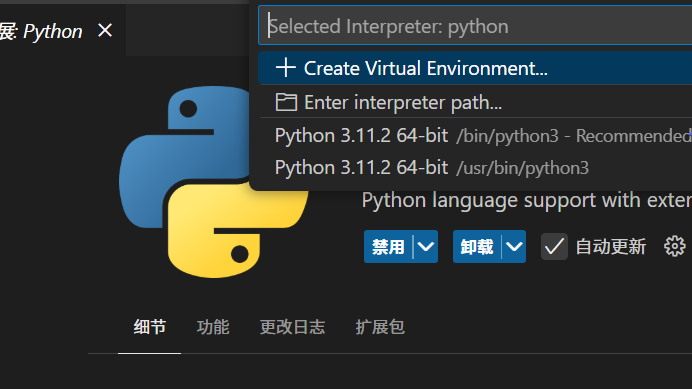 Docker部署Code-Server,实现远你不需要在自己的电脑上安装任何复杂的工具,只需要一个浏览器,就可以开始 C、C++ 和 Python 的学习与开发。
Docker部署Code-Server,实现远你不需要在自己的电脑上安装任何复杂的工具,只需要一个浏览器,就可以开始 C、C++ 和 Python 的学习与开发。



有限公司,数据安全领域的坚实力量)
-F:\硕士阶段\Java\课程代码\后端\web-ai-code\web-ai-project01\springboot-web-01)
![网络协议工程 - eNSP及相关软件安装 - [eNSP, VirtualBox, WinPcap, Wireshark, Win7] - 教程](http://pic.xiahunao.cn/网络协议工程 - eNSP及相关软件安装 - [eNSP, VirtualBox, WinPcap, Wireshark, Win7] - 教程)



)




![题解:P10360 [PA 2024] Desant 3](http://pic.xiahunao.cn/题解:P10360 [PA 2024] Desant 3)

![题解:AT_abc232_g [ABC232G] Modulo Shortest Path](http://pic.xiahunao.cn/题解:AT_abc232_g [ABC232G] Modulo Shortest Path)

